致远OA流程表单制作
OA简单表单的制作和流程的设置
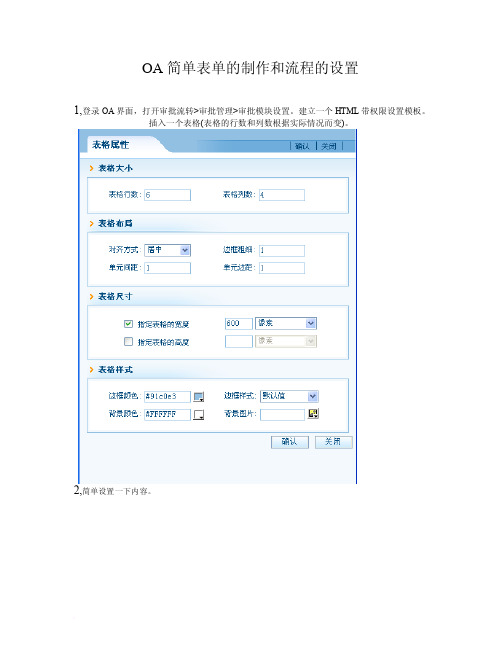
OA简单表单的制作和流程的设置1,登录OA界面,打开审批流转>审批管理>审批模块设置。
建立一个HTML带权限设置模板。
插入一个表格(表格的行数和列数根据实际情况而变)。
2,简单设置一下内容。
3,那么这个简单的表单到这里就完成了。
下面设置一下它的流程。
让它能更好的应用。
进入流程设置页面。
新建几个节点(根据表单的情况而定)。
4,设定跳转步骤。
在第一步里面设置。
5,第二步的跳转步骤。
6,这个设定好。
看一下第一步里面的字段读写属性。
待选字段,可见字段和可写字段。
7,待选字段是您设置表单的时候已经设定好了的字段。
可见字段是显示在表单上的字段。
可写字段是申请过程中可以选中且可以设置的字段。
那么下面我们把待选字段都移到可见字段里。
因为是第一步,所以都是要设置成可写字段。
如下。
8,我们设置的是申请人发送请假申请之后,主管同意了,他的签名就会自动显示到表单相对应的位置上。
申请时候的信息只能申请人可以设置。
所以要把可写字段里面的一些字段都去掉。
且签字的人员设置要设置成相对应的职位。
如下图。
9,综上所述。
把下面的节点都相对应的设置一下。
那么这么表单就可以正常使用了。
下面测试一下。
10,一天以内的,到主管这里就自动结束。
一天以上的。
主管和BOSS都通过才可生效。
好的。
今天这一节内容到这里就结束了,感谢大家的支持。
谢谢。
第十章致远OA DEE V3.1同步无流程表单 培训文档(10章)

效果:查看第三方数据库数据重表与写入A8基础数据是否一致
二.DEE工具端任务制作
1.同步无流程表单(同步基础数据) 2.定时器制做
任务制作步骤1:新建[同步无流程表单]任务
任务制作步骤2:新建jdbc适配器
任务制作步骤3:新建字段映射适配器
任务制作步骤4:新建格式转换适配器
任务制作步骤5:新建a8接口适配器(任务1制作完成)
同步无流程表单介绍
本文档模拟场景: 定时器执行DEE任务将第三方数据库数据同步到A8基础数据
(A8无流程表单)。
一.效果展示
1.执行任务后将第三方数据库表数据写入A8基础数据
效果:登录A8用户查看基础数据信息
效果:调用对应任务
效果:再次登录A8用户查看基础数据信息
效果:查看第三方数据库数据主表与写入A8基础数据是否一致
执行结果展示:登录A8用户查看基础数据信息
执行结果展示:将定时器启用后隔一分钟查看基础数据(因为定时器设置的1分钟执行一次任务)
执行结果展示:查看第三方数据库主表数据
执行结果展示:查看第三方数据库重表数据
执行结果展示:修钟查看A8基础数据
任务制作步骤1:创建定时器(任务制作2完成)
三.A8端配置
1.表单模板编号设置 2.webservice密码设置
A8端配置:设置表单模板编号
A8端配置:设置webservcie密码
四.执行结果展示
1.定时器执行任务将第三方数据库数据写入A8基础数据: 2.定时器执行任务将修改后第三方数据库数据写入A8基础数据:
致远OA-流程表单制作

表单制作:需注意的是只可用文本框和重复表。
其他控件皆不可用。
双击控件,弹出下框:修改域名称,数据类型一定要是文本。
保存。
在流程表单制作里面点击新建,选择要导入的表单(xsn格式)。
修改字段类型设置计算公式操作设置,设置自动带入设这部的原因在于,审批走到某节点时,需要签字,但不允许此节点操作其他字段在建审批流时,找到对应节点,点击节点属性,将表单绑定修改了,此节点审批时就可以完成签字,但不能操作其他字段。
查询设置:下方显示的是查询内容的预览情况,可以根据这些去调整输出数据项。
自定义查询项用于查询时输入查询条件。
统计设置类似于查询设置。
不同处是可以将统计项进行按条件的统计。
例如按部门不同,统计出呈送单每个部门发起的数量。
根据下方预览,可以去调整统计项、统计分组项。
流程设置:目前系统最常用的是组、岗位、相对角色。
组可以在system里面设置,将组员添加进入某个组之后,流程设置时选择该组。
相对角色主要用于设置部门负责人、部门分管领导等特殊的相对角色。
某个节点里面有多个审批人时需要设置执行模式,单人执行为上节点提交审批时,手动选择审批人,审批人限定为此组里面的某个人,且只能为一个人。
多人模式是指上节点可以选择此组里面的多个人进行审批。
全体执行是指此组里面的所有人都需要审批。
竞争模式是指此组里面谁都可以审批,但是只要有一个人审批通过,流程即可以往下走。
节点期限用于统计绩效。
设置之后,可以登录system帐号,统计审批超时情况。
上图中节点权限,对应的权限设置为system帐号里面的节点权限设置。
当节点类型设置为某一节点类型时,处于该节点的审批人,即可以完成该节点类型拥有的权限操作。
分支条件此处为设置自动条件的页面。
用处举例:当发起者部门不同时,其下节点审批的角色不同。
发起者部门等于董办时,走发起者部门主管这条线。
发起者为董办文控组时,走发起者部门分管领导这条线。
此处也可以设置手动条件,即让上节点自己去选择到底该走哪条线。
致远OA用infopath实现表单前期表格制作的方法

插入控件后,表格的样式不变, 只需调整控件的大小就行了。
将表格导入表单编辑器的方法
每个单元格都有这样的字符。插 入别的控件时并不受影响,只是 插入文本域时会出现问题。在插 入文本域时要先做处理。
将表格导入表单编辑器的方法
到就 在 表会 插 单出 入 的现 文 美这 本 观样 域 的前 结如 果不 ,进 会行 影处 响理 ,
美 化 底 纹 颜 色
用infopath制作表格的方法-16
完成
将表格导入表单编辑器的方法
接下来要做的事就是: ① 打开A6系统的表单编辑器 ② Ctrl+a刚刚做好的表格 ③ Ctrl+c刚刚做好的表格 ④ 在表单编辑器中Ctrl+v
将表格导入表单编辑器的方法
导入后的效果
将表格导入表单编辑器的方法
将表格导入表单编辑器的方法
制 作 完 后 的 表 单
流 程 结 束 后 的 表 单
用infopath制作表格的方法-11
选择表格的属性, 设计表格的其它 属性
用infopath制作表格的方法-12
垂 直 居 中
用infopath制作表格的方法-13
设 计 行 高
用infopath制作表格的方法-14
对 边 框 进 行 最 后 的 美 化
用infopath制作表格的方法-15
用infopath制作表格的方法-6
居中后的效果
用infopath制作表格的方法-7
用infopath制作表格的方法-8
录入表格中的文字并进行 水平居中或靠右靠左处理
用infopath制作表格的方法-9
和word中一 样设计边框
用infopath制作表格的方法-10
1 、我们在这儿可 以设计边框的线型、 边框的颜色 2、设计底纹的颜色 3、如果不选择,在 页面中显示为虚线, 导入表单编辑中后 则为不显示
致远协同办公oa系统流程管理解决方案
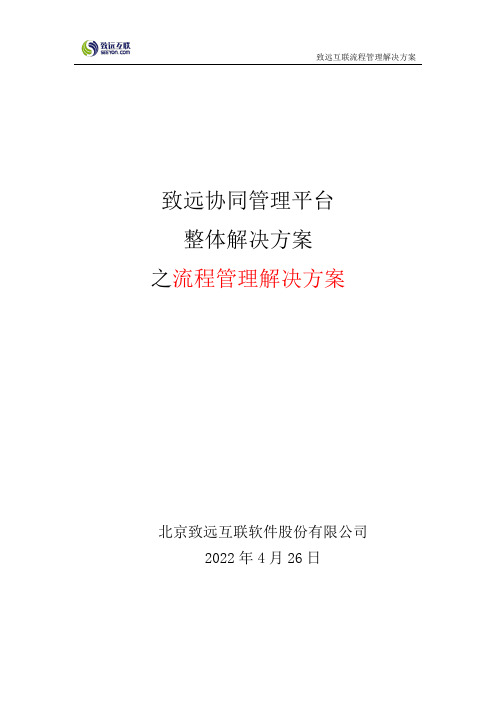
致远协同管理平台整体解决方案之流程管理解决方案北京致远互联软件股份有限公司2022年4月26日目录1 理念概述 (1)1.1 什么是流程 (1)1.2 流程管理 (2)1.3 二元化工作流 (2)1.4 流程管理展望 (6)2 管理模式 (9)2.1 现状分析 (9)2.2 管理诉求 (9)3 建设方案 (10)3.1 建设目标 (10)3.2 建设原则 (11)3.3 建设方法 (11)3.4 建设内容 (12)3.4.1 流程建设 (13)3.4.2 流程联动 (17)3.4.3 流程集成 (21)3.4.4 产业链流程协作 (24)3.4.5 互联网+BPM (26)4 技术支撑 (27)4.1 流程引擎技术 (27)4.2 业务数据联动 (29)4.3 流程逻辑设计 (31)4.4 流程仿真模拟 (32)4.5 业务流程整合 (33)4.6 业务数据采集 (35)5 客户案例 (36)5.1 中国邮电器材集团有限公司 (36)5.1.1 公司简介 (36)5.1.2 应用特色 (37)5.1.3 效果展现 (38)5.1.4 价值体现 (40)5.2 宝能地产股份有限公司 (40)5.2.1 公司简介 (40)5.2.2 应用特色 (41)5.2.3 效果展现 (42)5.2.4 价值体现 (43)5.3 四川特驱投资集团有限公司 (43)5.3.1 公司简介 (43)5.3.2 应用特色 (43)5.3.3 效果展现 (44)5.3.4 价值体现 (45)1理念概述1.1什么是流程不论是在生活中还是在工作中,我们都会遇到“先做什么、后做什么”的问题,这其实就是流程。
在实际的生活和工作中,我们除了思考先后顺序以外,往往还需要思考谁来做更合适,需要什么资源来完成。
我们可以看出流程是一组为了到达一定目的,按照一定的顺序将各类资源组织起来的过程。
《牛津字典》对流程是这样定义的:指一个或一系列、连续有规律的行动,这些行动以确定的方式发生或执行,导致特定结果的实现。
最新致远OA-流程表单制作备课讲稿
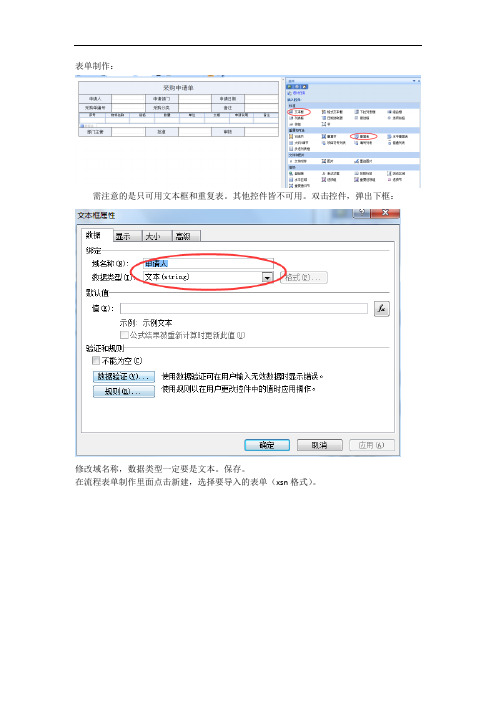
表单制作:需注意的是只可用文本框和重复表。
其他控件皆不可用。
双击控件,弹出下框:修改域名称,数据类型一定要是文本。
保存。
在流程表单制作里面点击新建,选择要导入的表单(xsn格式)。
修改字段类型设置计算公式操作设置,设置自动带入设这部的原因在于,审批走到某节点时,需要签字,但不允许此节点操作其他字段在建审批流时,找到对应节点,点击节点属性,将表单绑定修改了,此节点审批时就可以完成签字,但不能操作其他字段。
查询设置:下方显示的是查询内容的预览情况,可以根据这些去调整输出数据项。
自定义查询项用于查询时输入查询条件。
统计设置类似于查询设置。
不同处是可以将统计项进行按条件的统计。
例如按部门不同,统计出呈送单每个部门发起的数量。
根据下方预览,可以去调整统计项、统计分组项。
流程设置:目前系统最常用的是组、岗位、相对角色。
组可以在system里面设置,将组员添加进入某个组之后,流程设置时选择该组。
相对角色主要用于设置部门负责人、部门分管领导等特殊的相对角色。
某个节点里面有多个审批人时需要设置执行模式,单人执行为上节点提交审批时,手动选择审批人,审批人限定为此组里面的某个人,且只能为一个人。
多人模式是指上节点可以选择此组里面的多个人进行审批。
全体执行是指此组里面的所有人都需要审批。
竞争模式是指此组里面谁都可以审批,但是只要有一个人审批通过,流程即可以往下走。
节点期限用于统计绩效。
设置之后,可以登录system帐号,统计审批超时情况。
上图中节点权限,对应的权限设置为system帐号里面的节点权限设置。
当节点类型设置为某一节点类型时,处于该节点的审批人,即可以完成该节点类型拥有的权限操作。
分支条件此处为设置自动条件的页面。
用处举例:当发起者部门不同时,其下节点审批的角色不同。
发起者部门等于董办时,走发起者部门主管这条线。
发起者为董办文控组时,走发起者部门分管领导这条线。
此处也可以设置手动条件,即让上节点自己去选择到底该走哪条线。
致远OA-流程表单制作

表单制作:需注意的是只可用文本框和重复表。
其他控件皆不可用。
双击控件,弹出下框:修改域名称,数据类型一定要是文本。
保存.在流程表单制作里面点击新建,选择要导入的表单(xsn格式)。
修改字段类型设置计算公式操作设置,设置自动带入设这部的原因在于,审批走到某节点时,需要签字,但不允许此节点操作其他字段在建审批流时,找到对应节点,点击节点属性,将表单绑定修改了,此节点审批时就可以完成签字,但不能操作其他字段。
查询设置:下方显示的是查询内容的预览情况,可以根据这些去调整输出数据项。
自定义查询项用于查询时输入查询条件。
统计设置类似于查询设置。
不同处是可以将统计项进行按条件的统计。
例如按部门不同,统计出呈送单每个部门发起的数量。
根据下方预览,可以去调整统计项、统计分组项.流程设置:目前系统最常用的是组、岗位、相对角色。
组可以在system里面设置,将组员添加进入某个组之后,流程设置时选择该组。
相对角色主要用于设置部门负责人、部门分管领导等特殊的相对角色。
某个节点里面有多个审批人时需要设置执行模式,单人执行为上节点提交审批时,手动选择审批人,审批人限定为此组里面的某个人,且只能为一个人。
多人模式是指上节点可以选择此组里面的多个人进行审批。
全体执行是指此组里面的所有人都需要审批。
竞争模式是指此组里面谁都可以审批,但是只要有一个人审批通过,流程即可以往下走.节点期限用于统计绩效。
设置之后,可以登录system帐号,统计审批超时情况。
上图中节点权限,对应的权限设置为system帐号里面的节点权限设置.当节点类型设置为某一节点类型时,处于该节点的审批人,即可以完成该节点类型拥有的权限操作。
分支条件此处为设置自动条件的页面.用处举例:当发起者部门不同时,其下节点审批的角色不同。
发起者部门等于董办时,走发起者部门主管这条线。
发起者为董办文控组时,走发起者部门分管领导这条线.此处也可以设置手动条件,即让上节点自己去选择到底该走哪条线。
第六章致远OA DEE V3.1发起流程表单 培训文档(10章)

效果:登录a8用户查看待办事项
效果:查看流程表单内容(第一个表单数据)
效果:查看流程表单内容(第二个表单数据)
效果:查看第三方数据库表数据是否与流程表单数据一致
效果:查看第三方数据库表数据是否与流程表单数据一致
二.DEE工具端任务制作
1.批量发起流程表单(a8接口适配器的接口为rest) 2.单个发起流程表单(a8接口适配器的接口为soap)
任务制作步骤1:新建[批量发起流程表单]任务
任务制作步骤2:新建jdbc适配器
任务制作步骤3:新建字段映射适配器
任务制作步骤4:新建格式转换适配器
任务制作步骤5:新建a8接口适配器(任务1制作完成)
任务制作步骤1:复制[批量发起流程表单任务]生成副本
任务制作步骤2:修适配器确定数据唯一性
任务制作步骤4:删除批量发起流程表单适配器
任务制作步骤5:新建一个a8接口适配器(任务2制作完成)
三.A8端配置
1.表单模板编号设置 2.rest用户创建 3.webservice密码设置
A8端配置:设置表单模板编号
A8端配置:创建rest用户
A8端配置:设置webservcie密码
四.执行结果展示
1.执行批量发起流程表单结果: 2.执行单条发起流程表单结果:
执行结果展示:在浏览器上调用对应rest接口
执行结果展示:在a8对应流程节点查看是否收到流程表单
执行结果展示:查看第一个表单数据
执行结果展示:查看第二个表单数据
执行结果展示:查看第三方数据库主表数据
执行结果展示:查看第三方数据库重表数据
发起流程表单介绍
本文档模拟场景: 调用DEE工具端提供的rest接口执行dee任务取第三方数据库
【精品】致远A8协同OA集团版操作手册
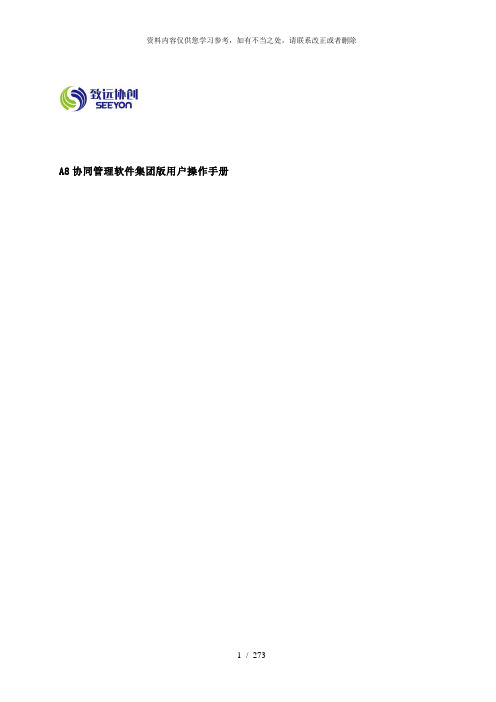
A8协同管理软件集团版用户操作手册时间:2010.12.版本:V3。
12sp1北京致远协创软件有限公司目录A8协同管理软件集团版用户操作手册 ................... 错误!未指定书签。
第一章详细操作指南................................... 错误!未指定书签。
1。
1。
协同工作........................................... 错误!未指定书签。
1.1。
1。
新建事项错误!未指定书签。
1.1。
2.待发事项错误!未指定书签。
1。
1.3。
已发事项错误!未指定书签。
1。
1。
4。
待办事项错误!未指定书签。
1。
1.5。
已办事项错误!未指定书签。
1。
1.6。
督办事项错误!未指定书签。
1。
2. 表单应用........................................... 错误!未指定书签。
1。
2.1.表单使用步骤错误!未指定书签。
1。
2.2.制作前准备错误!未指定书签。
1.2.3。
表单制作错误!未指定书签。
1。
2.4.表单调用错误!未指定书签。
1.2。
5。
流水号管理错误!未指定书签。
1。
2.6。
表单查询错误!未指定书签。
1.2。
7。
表单统计错误!未指定书签。
1。
2。
8.业务配置错误!未指定书签。
1.3. 公文管理........................................... 错误!未指定书签。
1。
3。
1.发文管理错误!未指定书签。
1。
3.2.公文交换错误!未指定书签。
1.3。
3。
收文管理错误!未指定书签。
1.3.4。
签报管理错误!未指定书签。
1.3.5。
公文查询错误!未指定书签。
1.3。
6。
公文统计错误!未指定书签。
1。
3。
7.公文督办错误!未指定书签。
1.4. 知识管理........................................... 错误!未指定书签。
1.4。
1.知识中心错误!未指定书签。
OA系统表单流程
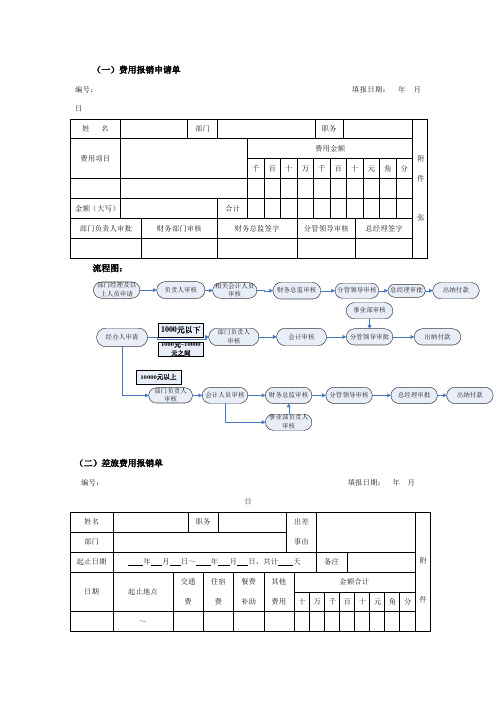
(一)费用报销申请单
编号:填报日期:年月日
流程图:
(二)差旅费用报销单
编号:填报日期:年月
日
流程图:
(三)接待用餐申请表
编号:日期:年月日
流程图:
(四)招待费用报销单
编号:日期:年月日
流程图:
(五)员工请假申请单
编号:日期:年月日
(六)违纪处分通知单
编号:日期:年月日
(七)办公用品领用申请表
编号:日期:年月日
(八)印章签批单
编号:日期:年月日
流程图:
(九)外派培训申请表
编号:日期:年月日
流程图:
(十)采购申请单
编号:日期:年月日
流程图:
(十一)合同签批单
编号:日期:年月日
流程图:
(十二)发文单
编号:日期:年月日
流程图:。
致远OA协同办公系统A8表单功能培训

A8-表单录入定义设置
数据域输入类型绑定
1、扩展控件类型的表单控件绑定。实现系统自动赋值。 数据域输入类型包括:扩展控件类型。
2、枚举类型控件绑定。均需与枚举项相绑定。 数据域输入类型包括下拉列表框、单选按钮。
3、输入类控件绑定。 数据域输入类型包括文本框和文本域。
4、只读显示类控件绑定。用于计算公式显示结果、流水号等内容 的显示。 数据域输入类型包括:标签类型。
注意:目前不能在A8中下载已经上传的表单文件,所以请将表单原 稿文件“.xsn”保存到本地,否则将无法完成表单样式的修 改
一个表单中可以添加多个重复项表,并且A8支持多视图表单
制作表单的步骤演示
课程大纲
表单管理员的角色设置 用inforpah制作表单 新建表单枚举 创建表单流水号 表单基础信息设置 表单录入定义设置 表单操作设置 表单流程模板绑定
A8-表单操作设置
新建表单操作策略的基本步骤
1、修改系统默认的操作权限“填写”的操作策略 (1)设置该权限对每个表单控件浏览、编辑、隐藏的权限 (2)设置扩展控件类型字段的初始值。 (3)流水号绑定 (4)数字类型的文本框初始显示值 (5)重复项表的操作设置,可否在此权限中进行增减操作
2、新增操作权限。 (1)选择该操作权限所属的视图 (2)填写操作权限名称 (3)选择该操作权限对应的操作类型:新增、修改或只读 (4)修改该操作权限的操作策略,步骤同步骤1
A8-新建表单枚举
初始三类枚举
系统枚举、公共枚举、单位枚举 系统枚举:系统默认枚举,不允许删除和新建 公共枚举:由系统管理员创建,所有单位均能调用的枚举 单位枚举:由表单管理员创建,使用范围仅限于本单位的枚举
新建公共枚举的操作方法
登录系统管理员system账号,在系统管理—枚举管理—公共枚举中进 行新增操作。 1、新建枚举类型 2、新建枚举 3、添加枚举值
OA流程表单制作操作手册

OA流程表单制作操作手册1. 简介本操作手册旨在介绍如何使用OA系统中的表单制作功能来创建和定制流程表单。
流程表单是组织内部流程管理的重要工具,通过自定义表单可以满足不同流程的需求,并提高工作效率。
2. 系统登录在开始使用OA系统中的表单制作功能之前,首先需要登录系统。
按照以下步骤进行登录:1.打开OA系统的登录页面。
2.输入用户名和密码。
3.点击“登录”按钮。
3. 进入表单制作页面登录成功后,您将进入OA系统的主界面。
按照以下步骤进入表单制作页面:1.在主界面上方的导航栏中,点击“表单设计”菜单项。
2.在下拉菜单中点击“制作表单”。
4. 创建新表单在表单制作页面中,您可以创建新的表单。
按照以下步骤进行操作:1.在左侧的菜单栏中,点击“新建表单”按钮。
2.输入表单的名称和描述。
3.点击“保存”按钮。
5. 自定义表单结构一旦创建了新表单,您可以根据流程需求自定义表单的结构。
按照以下步骤进行操作:1.在表单设计页面中,您可以在左侧的工具栏中找到各种表单组件,如文本输入框、下拉列表、复选框等。
2.拖动所需的组件到表单的位置。
3.调整组件的大小和位置。
4.设置组件的属性,如名称、必填性、可编辑性等。
6. 添加流程变量流程变量是在流程执行中存储和传递数据的容器。
您可以在表单中添加流程变量,以供用户输入和使用。
按照以下步骤进行操作:1.在表单设计页面中,点击右上角的“流程变量”按钮。
2.在弹出的窗口中,点击“添加变量”按钮。
3.输入变量的名称、类型和描述。
4.点击“保存”按钮。
7. 设计表单流程在表单制作过程中,您还可以设置表单的流程,以定义流程的流转和审批规则。
按照以下步骤进行操作:1.在表单设计页面中,点击右上角的“流程设计”按钮。
2.在弹出的窗口中,添加流程节点和连接线来定义流程的流转路径。
3.设置流程节点的审批人或审批角色。
4.设置流程的开始节点和结束节点。
8. 保存和发布表单在完成表单的制作后,您可以保存并发布表单,以便用户可以在流程中使用。
“致远协同OA“表单制作应用帮助文档

“致远协同OA”表单应用帮助文档5.2.2. 表单使用步骤操作步骤如下:表单制作前准备→制作表单→调用表单→表单查询统计。
第一步:表单制作前准备表单制作前的设置工作有多步,分别由系统管理员和单位管理员以及表单管理员完成。
1.系统枚举设置:这是对表单填写中需要用到的枚举值进行设置。
该操作由系统管理员及表单管理员完成。
2.表单应用设置:这是对表单模板进行分类存储的设置。
该操作由单位管理员完成。
3.表单管理员设置:表单管理员是设计表单样式、确定表单审批流程和分配使用者的一种角色。
由单位管理员指定一人或多人担任。
第二步:制作表单由表单管理员完成表单制作,表单管理员也可从应用中心导入通用的带流程的表单模板。
1.表单制作:由表单管理员设计表单样式、定义数据类型、确定录入方式、定义操作权限、指定审批流程,以及对使用者授权等。
2.查询与统计设置:由表单管理员定义查询或统计条件、确定列显的数据项,以及对使用者授权。
该操作可以在新建表单的同时进行,也可以在以后单独进行设置。
3.流水号设置(可选):由表单管理员对流水号进行新建、修改、删除操作。
操作设置中设定字段初始值时,可在系统变量中来调用流水号。
该操作由表单管理员完成。
第三步:调用表单由被授权的普通用户通过新建协同,调用表单模板,完成表单单据的填写和提交审批。
第四步:查询与统计由被授权的用户执行查询或统计,查看结果。
5.2.3. 制作前准备在制作表单前,要进行多项设置工作,分别由单位管理员和表单管理员完成。
准备工作包括:枚举设置、表单管理员设置、表单应用设置。
5.2.3.1. 枚举设置⏹操作说明:对表单填写中要用到的枚举数据进行设置。
单位管理员登录系统,单击菜单【基础应用设置-枚举管理】,选择【单位枚举】,进入操作界面。
如图所示:图枚举管理⏹功能键【新建】建立枚举类型和枚举。
【修改】修改枚举类型、枚举或枚举值。
【删除】选中节点中某个枚举类型,点击删除,则将此枚举类型从列表中清除。
致远OA-流程表单制作教案资料

致远O A-流程表单制作表单制作:需注意的是只可用文本框和重复表。
其他控件皆不可用。
双击控件,弹出下框:修改域名称,数据类型一定要是文本。
保存。
在流程表单制作里面点击新建,选择要导入的表单(xsn格式)。
修改字段类型设置计算公式操作设置,设置自动带入设这部的原因在于,审批走到某节点时,需要签字,但不允许此节点操作其他字段在建审批流时,找到对应节点,点击节点属性,将表单绑定修改了,此节点审批时就可以完成签字,但不能操作其他字段。
查询设置:下方显示的是查询内容的预览情况,可以根据这些去调整输出数据项。
自定义查询项用于查询时输入查询条件。
统计设置类似于查询设置。
不同处是可以将统计项进行按条件的统计。
例如按部门不同,统计出呈送单每个部门发起的数量。
根据下方预览,可以去调整统计项、统计分组项。
流程设置:目前系统最常用的是组、岗位、相对角色。
组可以在system里面设置,将组员添加进入某个组之后,流程设置时选择该组。
相对角色主要用于设置部门负责人、部门分管领导等特殊的相对角色。
某个节点里面有多个审批人时需要设置执行模式,单人执行为上节点提交审批时,手动选择审批人,审批人限定为此组里面的某个人,且只能为一个人。
多人模式是指上节点可以选择此组里面的多个人进行审批。
全体执行是指此组里面的所有人都需要审批。
竞争模式是指此组里面谁都可以审批,但是只要有一个人审批通过,流程即可以往下走。
节点期限用于统计绩效。
设置之后,可以登录system帐号,统计审批超时情况。
上图中节点权限,对应的权限设置为system帐号里面的节点权限设置。
当节点类型设置为某一节点类型时,处于该节点的审批人,即可以完成该节点类型拥有的权限操作。
分支条件此处为设置自动条件的页面。
用处举例:当发起者部门不同时,其下节点审批的角色不同。
发起者部门等于董办时,走发起者部门主管这条线。
发起者为董办文控组时,走发起者部门分管领导这条线。
此处也可以设置手动条件,即让上节点自己去选择到底该走哪条线。
致远OA-关联表单数据

可以实现。
先做一张正常的表单,做的方法跟做其他流程表单一样。
唯独在下图所示的区域注意一下:
下面的蓝字解释的很清楚,在红框中的人员是有权限调用本流程表单数据的人员。
如上图所示选择,则只有系统管理人员有权限调用本表单流程的数据。
然后开始做第二张表单:
做的时候注意以下的地方:
注:篮筐中为不设关联的字段。
采购合同编号字段设置方法如下:
选择关联表单为被关联的表单,关联属性为被关联的表单里面的采购合同编号。
以此为唯一标识,设置需要关联的字段的关联属性:
应用绑定这块,如果没有其他表单被关联本表单,则不需要再设置关联表单授权:
两张表单都保存之后,走一次被关联表单的流程:
注意:只有被关联的表单流程被审批完成(即归档)后才可以有数据被别的表单关联。
然后再发起一个关联别的表单的表单流程:
注意:其实这两条数据是一个表单流程,即都是被关联的表单。
我在做完下面那条数据之后,怕您看的头疼,就改了一下流程名称。
选择需要的数据,既可数据关联:
可以看出来,在做关联别的表单的表单流程时设了数据关联的数据被带了出来,其他未设数据关联的数据不被带出来。
注意:关联别的表单的表单,除了设置为唯一标识的字段怎么弄都不能手动编辑之外,其他字段我们都可以设置为可编辑或只读。
致远oa表单模板
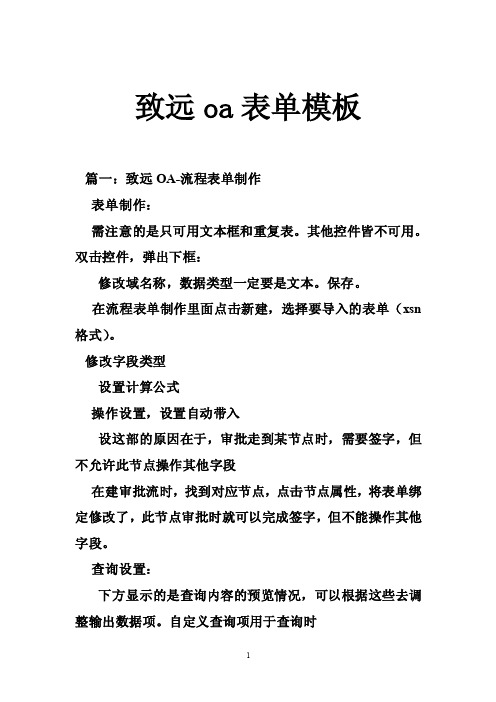
致远oa表单模板篇一:致远OA-流程表单制作表单制作:需注意的是只可用文本框和重复表。
其他控件皆不可用。
双击控件,弹出下框:修改域名称,数据类型一定要是文本。
保存。
在流程表单制作里面点击新建,选择要导入的表单(xsn 格式)。
修改字段类型设置计算公式操作设置,设置自动带入设这部的原因在于,审批走到某节点时,需要签字,但不允许此节点操作其他字段在建审批流时,找到对应节点,点击节点属性,将表单绑定修改了,此节点审批时就可以完成签字,但不能操作其他字段。
查询设置:下方显示的是查询内容的预览情况,可以根据这些去调整输出数据项。
自定义查询项用于查询时输入查询条件。
统计设置类似于查询设置。
不同处是可以将统计项进行按条件的统计。
例如按部门不同,统计出呈送单每个部门发起的数量。
根据下方预览,可以去调整统计项、统计分组项。
流程设置:目前系统最常用的是组、岗位、相对角色。
组可以在system 里面设置,将组员添加进入某个组之后,流程设置时选择该组。
相对角色主要用于设置部门负责人、部门分管领导等特殊的相对角色。
某个节点里面有多个审批人时需要设置执行模式,单人执行为上节点提交审批时,手动选择审批人,审批人限定为此组里面的某个人,且只能为一个人。
多人模式是指上节点可以选择此组里面的多个人进行审批。
全体执行是指此组里面的所有人都需要审批。
竞争模式是指此组里面谁都可以审批,但是只要有一个人审批通过,流程即可以往下走。
篇二:致远协同办公系统简版操作手册致远协同办公系统简版操作手册北京致远协创软件有限公司2012年10月29日目录第一章进入系统前的IE环境配.....3 1.1 IE设置................................................................................................. ..............................................3 1.2 使用前插件安装................................................................................................. ...............................4 第二章账号设置................................................................................................. ...................................5 2.1 账号及密码设置................................................................................................. ...............................5 2.2 进入系统后的即时操作................................................................................................. ...................5 第三章快速使用................................................................................................. ...................................6 3.1 发起协同事项................................................................................................. ...................................6 3.2 处理协同事项................................................................................................. ...................................8 3.3 查看协同事项................................................................................................. ................................. 10 3.4 文档管理................................................................................................. ......... 错误!未定义书签。
- 1、下载文档前请自行甄别文档内容的完整性,平台不提供额外的编辑、内容补充、找答案等附加服务。
- 2、"仅部分预览"的文档,不可在线预览部分如存在完整性等问题,可反馈申请退款(可完整预览的文档不适用该条件!)。
- 3、如文档侵犯您的权益,请联系客服反馈,我们会尽快为您处理(人工客服工作时间:9:00-18:30)。
表单制作:
需注意的是只可用文本框和重复表。
其他控件皆不可用。
双击控件,弹出下框:
修改域名称,数据类型一定要是文本。
保存。
在流程表单制作里面点击新建,选择要导入的表单(xsn格式)。
修改字段类型
设置计算公式
操作设置,设置自动带入
设这部的原因在于,审批走到某节点时,需要签字,但不允许此节点操作其他字段
在建审批流时,找到对应节点,点击节点属性,将表单绑定修改了,此节点审批时就可以完成签字,但不能操作其他字段。
查询设置:
下方显示的是查询内容的预览情况,可以根据这些去调整输出数据项。
自定义查询项用于查询时输入查询条件。
统计设置类似于查询设置。
不同处是可以将统计项进行按条件的统计。
例如按部门不同,统计出呈送单每个部门发起的数量。
根据下方预览,可以去调整统计项、统计分组项。
流程设置:
目前系统最常用的是组、岗位、相对角色。
组可以在system里面设置,将组员添加进入某个组之后,流程设置时选择该组。
相对角色主要用于设置部门负责人、部门分管领导等特殊的相对角色。
某个节点里面有多个审批人时需要设置执行模式,单人执行为上节点提交审批时,手动选择审批人,审批人限定为此组里面的某个人,且只能为一个人。
多人模式是指上节点可以选择此组里面的多个人进行审批。
全体执行是指此组里面的所有人都需要审批。
竞争模式是指此组里面谁都可以审批,但是只要有一个人审批通过,流程即可以往下走。
节点期限用于统计绩效。
设置之后,可以登录system帐号,统计审批超时情况。
上图中节点权限,对应的权限设置为system帐号里面的节点权限设置。
当节点类型设置为某一节点类型时,处于该节点的审批人,即可以完成该节点类型拥有的权限操作。
分支条件
此处为设置自动条件的页面。
用处举例:当发起者部门不同时,其下节点审批的角色不同。
发起者部门等于董办时,走发起者部门主管这条线。
发起者为董办文控组时,走发起者部门分管领导这条线。
此处也可以设置手动条件,即让上节点自己去选择到底该走哪条线。
此处还可以根据表单里面的字段(即表单分支条件)来设置如何自动分支。
例如办公资产领取还是什么的单子,庶务主管操作调配方式,库存调配、部门间调配、采购购买各自对应一个分支。
枚举:
枚举主要对应表单里面的下拉框。
先设置好枚举名称,然后维护枚举值,下拉框选择该枚举即可。
流水号
有上图所示的设流水号方法。
使用方法是在计算公式里面选择该流水号即可。
